そんな思いを持っているあなたのため、
この記事では、「dヒッツで曲をダウンロードしてオフライン再生する方法&設定」をご紹介していきます!
曲をダウンロードするには、月額300円or月額500円のプランに入る必要不があります。
⇒ dヒッツとは?無料でOK?料金やできること、デメリットを解説!
dヒッツの料金プラン、できること、デメリットを解説!
dヒッツで曲をダウンロードしてオフライン再生する
ポイント
まず、dヒッツでは、曲をダウンロードしてオフラインで再生することが可能です!!
では、dヒッツで曲をダウンロードしてオフラインで再生するために必要なことを解説していきます。
dヒッツ Wi-Fiでダウンロードする設定
曲をダウンロードする前に、まずはモバイル通信を節約するための設定をしましょう。
① 設定画面を開きます。
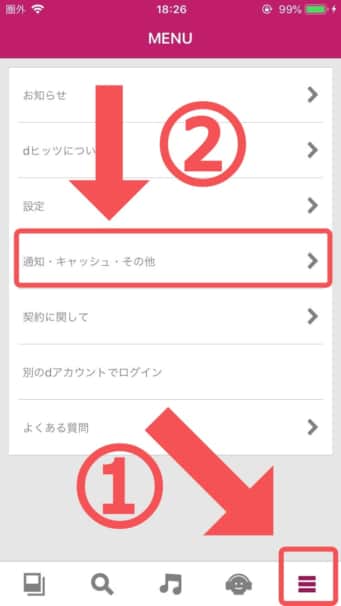
↑ dヒッツの画面右下の「三」を選択し、「通知・キャッシュ・その他」を選択してください。
② Wi-Fi設定をOnにする
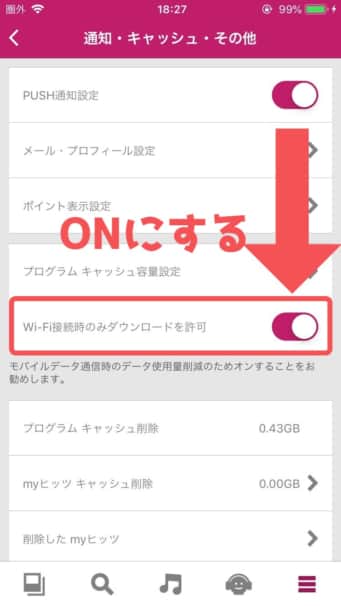
↑ Wi-Fiの設定をONにすればOKです。
これで、曲のダウンロードでモバイル通信が使われないので、通信量の節約になります。
曲のダウンロードはWi-Fiの接続のみになります。
Wi-Fi環境がない方は、ここを「OFF」にしておかないと曲がダウンロードできませんので、注意してください。
では次に、曲のダウンロードの仕方です。
dヒッツ 曲のダウンロード方法
曲のダウンロードはとても簡単です。
① ダウンロードしたいプログラムを開いて
② 「ダウンロード」を選択するだけ
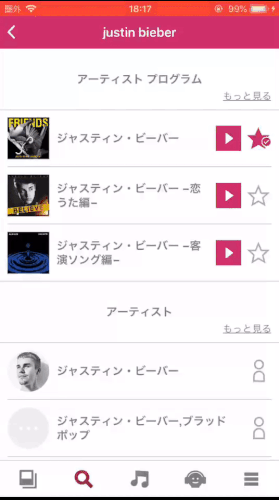
↑ 自分がダウンロードしたいプログラムを開いて、「ダウンロード」のアイコンを選択するだけでダウンロードが始まります。
これでプログラムに収録されている曲がダウンロードされました。
ダウンロードした曲を確認する
ダウンロードした曲は、dヒッツの画面下の真ん中にある音符マークの「マイページ」にある「お気に入り」から管理することができます。

↑ ダウンロード済みのプログラムのみを表示することもできる。
これで曲がダウンロードできましたが、dヒッツで曲をオフラインで再生するには設定画面を確認しておく必要があります。
曲を保存する容量の設定
dヒッツでダウンロードした曲は、ダウンロードしただけではオフラインで再生できません。
一度曲を再生し、キャッシュに保存することでオフラインで再生ができます。
その設定をしていきましょう。
保存するキャッシュ容量を設定する
① まず、dヒッツの画面右下の「三」を選択し、「通知・キャッシュ・その他」を選択します。
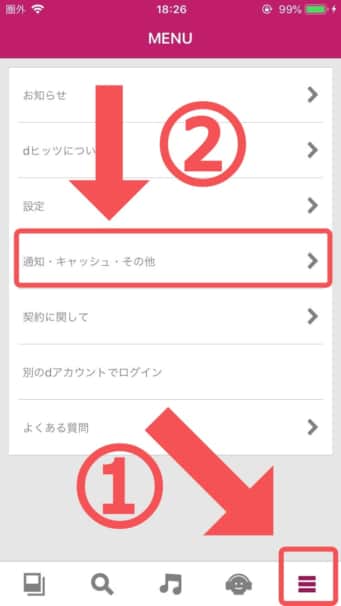
② 「プログラム キャッシュ容量設定」を選択する
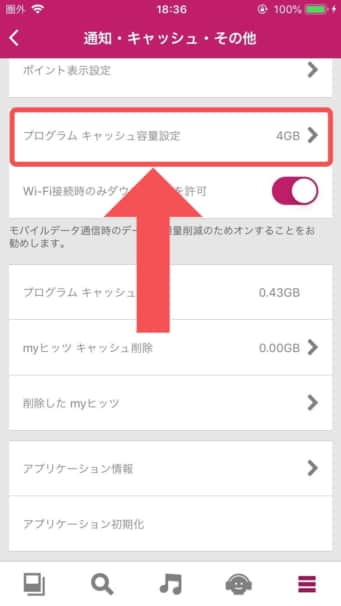
③ 容量を選択する
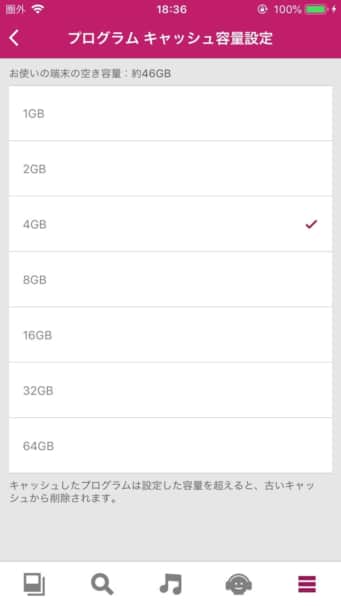
この容量は、dヒッツのアプリにダウンロードした曲を保存できる容量の設定になります。
なので、、
多くの容量を設定すればより多くの曲が保存できますが、アプリの容量が大きくなりスマホの容量をくいます。
逆に、少ない容量を設定すれば少ない容量のスマホでも音楽を保存できますが、保存できる曲の数が少なくなります。
自分のスマホの容量にあった設定をしてください!
ダウンロードした曲をオフラインで再生するには?
ダウンロードした曲をオフラインで再生するには、一度ダウンロードしたプログラムを開いて曲を再生する必要があります。
ダウンロードした曲が再生されることで、キャッシュに曲が保存され、機内モードにしてもオフラインで再生することができます!
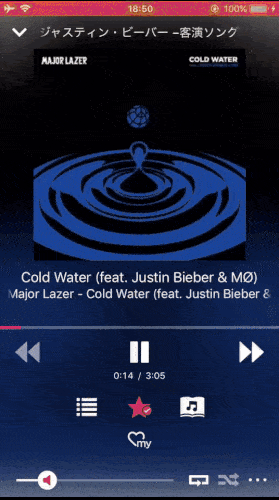
↑ Wi-Fiが接続された状態で音楽を再生することでキャッシュに曲が保存され、機内モードにしても音楽を再生することができます。
キャッシュに保存された曲を確認する
dヒッツのキャッシュに保存された曲を確認することもできます。
また、保存した曲のキャッシュを削除することもできるので、簡単にスマホの容量を増やすこともできる!
① まず、dヒッツの画面右下の「三」を選択し、「通知・キャッシュ・その他」を選択します。
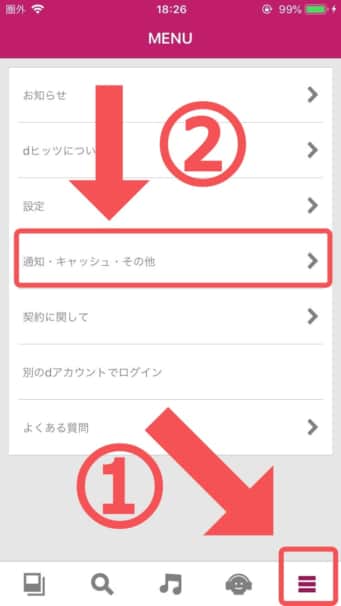
② 「プログラム キャッシュ削除」を確認する
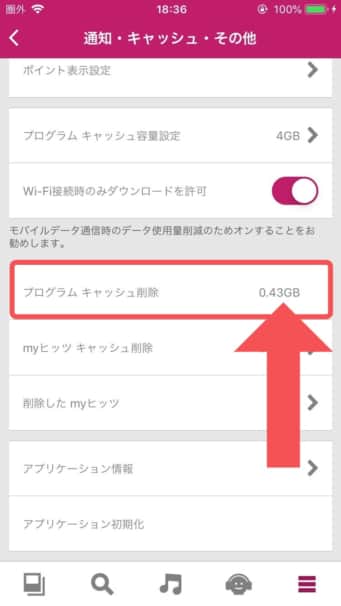
↑ ここに表示されているデータ量がdヒッツのアプリに保存されている曲の容量になります。
これを選択することでキャッシュを削除することができ、スマホの容量を開放することができる。
月額500円なら自分で選択して曲が聴ける
月額300円のプランの場合は、プログラムにある曲を順番に聴くことになりますが、
月額500円のプランは、毎月10曲自分が好きに選んで再生できる曲を登録できます。
⇒ dヒッツとは?無料でOK?料金やできること、デメリットを解説!
dヒッツの詳しい中身はこちらで解説!!
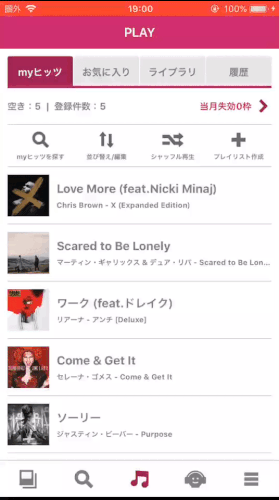
↑ 月額500円限定の機能「myヒッツ」で設定した曲は、自分が好きに選択して曲をフル再生できる。
このmyヒッツも一度再生してしまえば、曲がキャッシュに保存されるのでオフライン再生が可能になります!
myヒッツのキャッシュを確認する
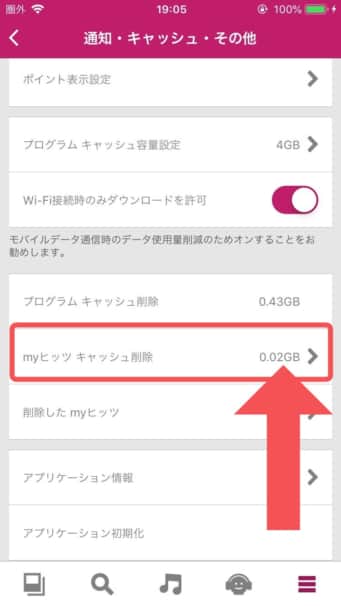
↑ キャッシュの設定から、保存されたmyヒッツに登録した曲の容量を確認することができます。
myヒッツの機能については、次の記事で詳しく解説しています
⇒ dヒッツとは?無料でOK?料金やできること、デメリットを解説!
dヒッツのプラン、できること、デメリットを詳しく解説!!
以上が、dヒッツで曲をダウンロードしてオフラインで再生する方法になります。
簡単にまとめると、、
dヒッツ オフライン再生のまとめ
・dヒッツは曲がキャッシュに保存される
・キャッシュとはアプリに一時的に保存されるデータのこと
・曲を一度再生するとキャッシュに曲が保存され、次からはオフライン再生ができる
・月額500円のmyヒッツは、自分が好きな曲を選んでオフライン再生ができる
無料で31日間dヒッツが使い放題!!
無料体験内に解約すれば、お金は1円もかかりません。
dヒッツで音楽を聴くときに注意しておきたいことが一つあり、
注意ポイント
通信を使わないで曲を聴きたいなら機内モードにして曲が聴けることを確認する。
キャッシュは一時的な保存になり、どの曲がdヒッツのアプリのキャッシュに保存されているのかがわかりません(myヒッツの曲を除いて)
なので、dヒッツで曲をオフラインで再生する時は、機内モードにして曲がオフラインで再生できることを確認してみてください!
手順はとても簡単です。
① プログラムを再生する
② その状態で機内モードにする
③ 曲が再生され続け、次の曲にスキップすることも確認する
ぜひ、dヒッツでの音楽ライフを楽しんでください
無料で31日間dヒッツが使い放題です!!
すべての機能を無料で、音楽が聴き放題で楽しめます
無料体験内に解約すれば、お金は1円もかかりません。
この記事では、「dヒッツで曲をダウンロードしてオフライン再生する方法&設定」をご紹介しました。

